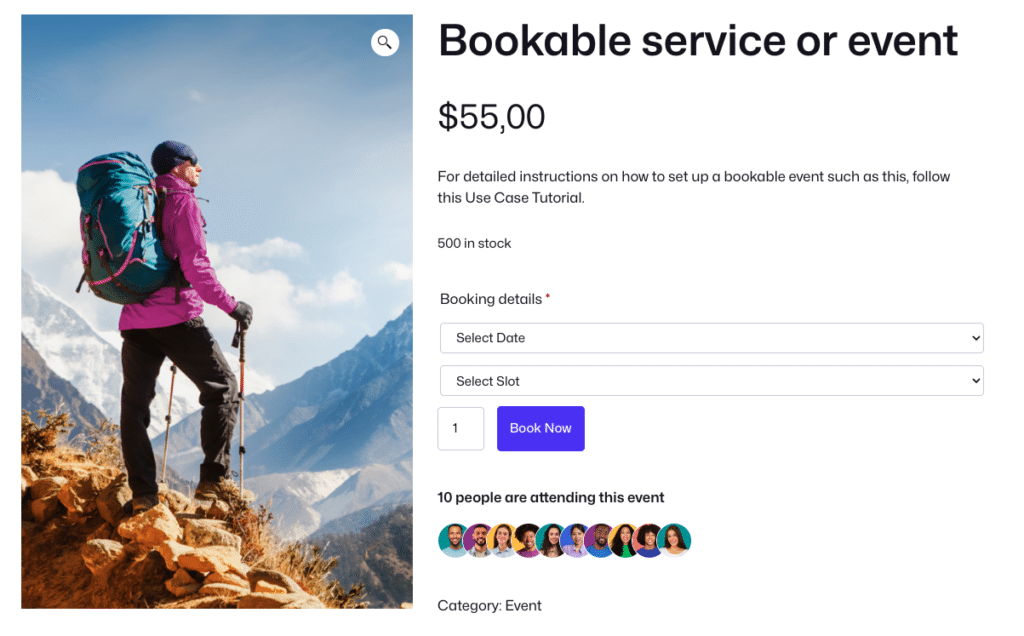De FooEvents Aanwezigen Lijst Blok is ingebouwd in de belangrijkste FooEvents voor WooCommerce plugin (1.19.38) en kan worden gebruikt om een lijst met deelnemers aan evenementen weer te geven op je website. Het blok bevat verschillende filters, ondersteuning voor Gravatar afbeeldingen en verschillende weergavemodi. In de volgende instructies wordt uitgelegd hoe je het blok toevoegt aan een pagina of bericht en hoe je het configureert om bezoekers weer te geven op je site.
Het blok toevoegen aan een pagina of bericht #
Maak of wijzig een bestaande pagina of post en voeg de FooEvents Aanwezigen Lijst Blok door op de knop 'Blok toevoegen' pictogram en zoeken naar 'FooEvents‘.
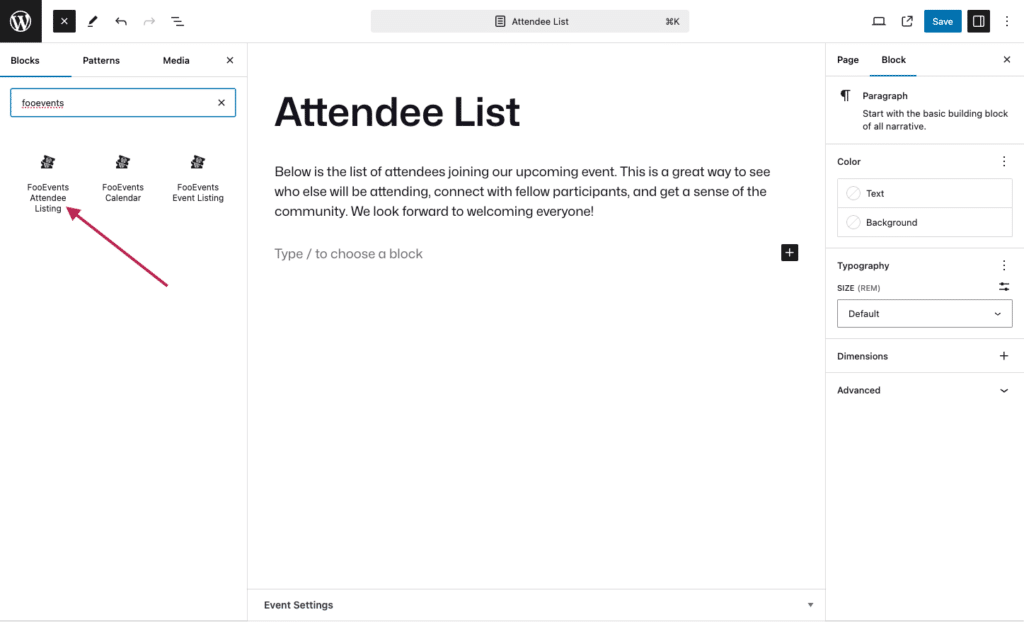
U kunt ook zoeken naar de FooEvents Aanwezigen Lijst Blok rechtstreeks vanuit de editor door '/foo'. WordPress zal dan alle blokken voorstellen die 'foo' in hun naam hebben.
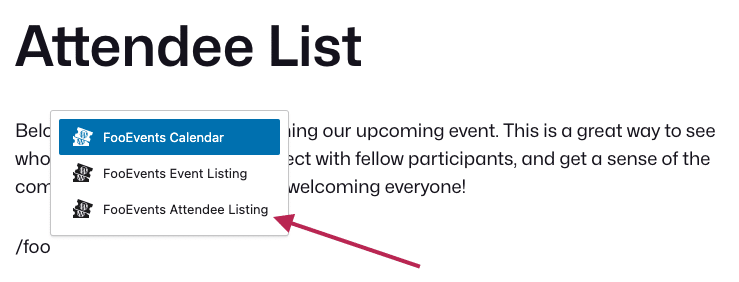
Zodra u de FooEvents Aanwezigen Lijst Blokkunt u vervolgens het blok configureren Deelnemersinstellingen en Weergave-instellingen op basis van uw vereisten. Selecteer hiervoor de FooEvents Aanwezigen Lijst Bloken WordPress toont de instellingen van het blok in het rechter zijpaneel.
Deelnemersinstellingen #
De Deelnemersinstellingen bepalen welke deelnemers worden opgenomen in de lijst.

- Filter op product-ID's: Je kunt het blok zo instellen dat alleen deelnemers van specifieke gebeurtenissen worden weergegeven. Stel hiervoor de ID's in van de WooCommerce-producten die zijn geconfigureerd als gebeurtenissen.
- Deelnemers sorteren op: Kies uit Voornaam, Achternaam, Aanmaakdatum en Willekeurig.
- Volgorde aanwezigen sorteren: Stijgend of dalend.
- Beperk het aantal deelnemers: Geef het aantal weer te geven deelnemers op (maximaal 100).
- Alleen unieke bezoekers weergeven: Als je deze optie inschakelt, wordt elke e-mail maar één keer weergegeven, waarbij het e-mailadres van de genodigde als unieke identificatie wordt gebruikt.
Weergave-instellingen #
De Weergave-instellingen kun je zowel de opmaak van de deelnemerslijst als de informatie die wordt weergegeven aanpassen.
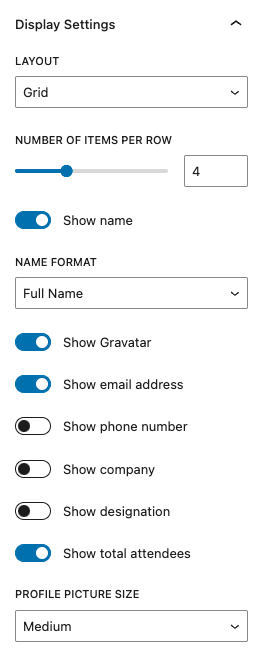
Rasterindeling #
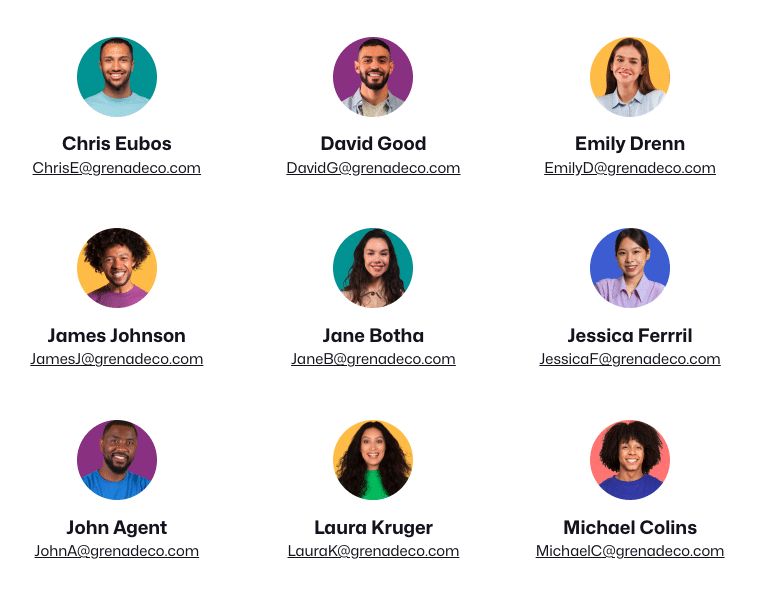
Foto's Lay-out #
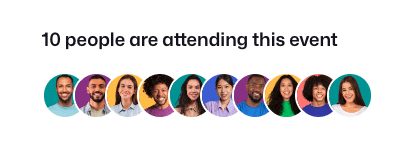
Lijstindeling #
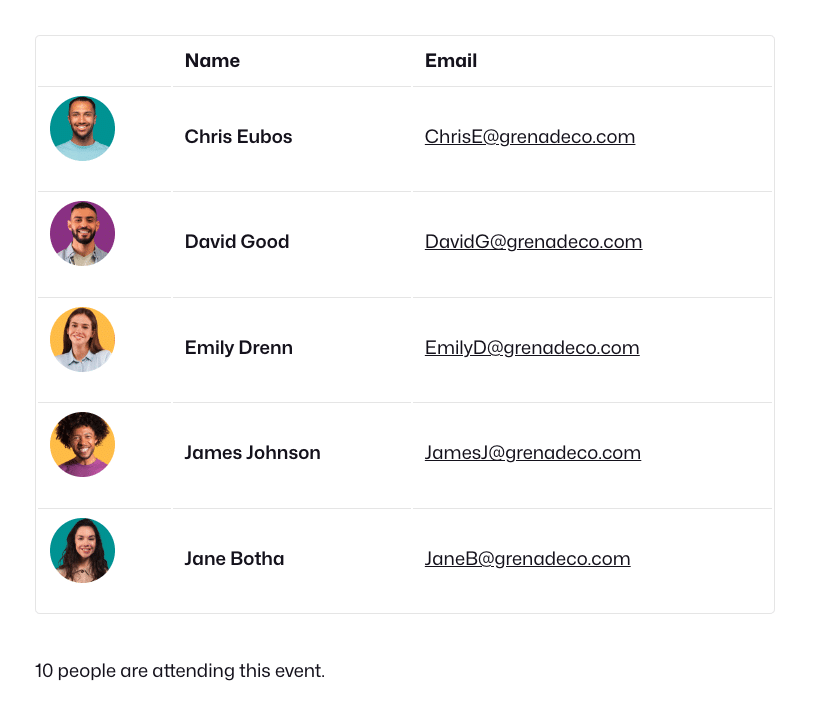
Details van deelnemers tonen/verbergen #
Je kunt de listing aanpassen door verschillende details te tonen of te verbergen met de volgende besturingselementen:
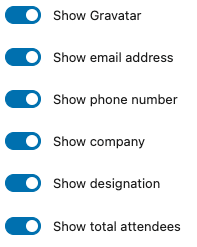
Gravatar-ondersteuning #
Profielafbeeldingen worden weergegeven met Gravatar.
Het blok Aanwezigenlijst gebruiken op productpagina's van het blokthema #
Bij gebruik van een WordPress Blok Themakunt u de WooCommerce Enkel product sjabloon. Ga hiervoor naar Uiterlijk > Redacteur > Sjablonen > WooCommerce en selecteer de Enkel product sjabloon.
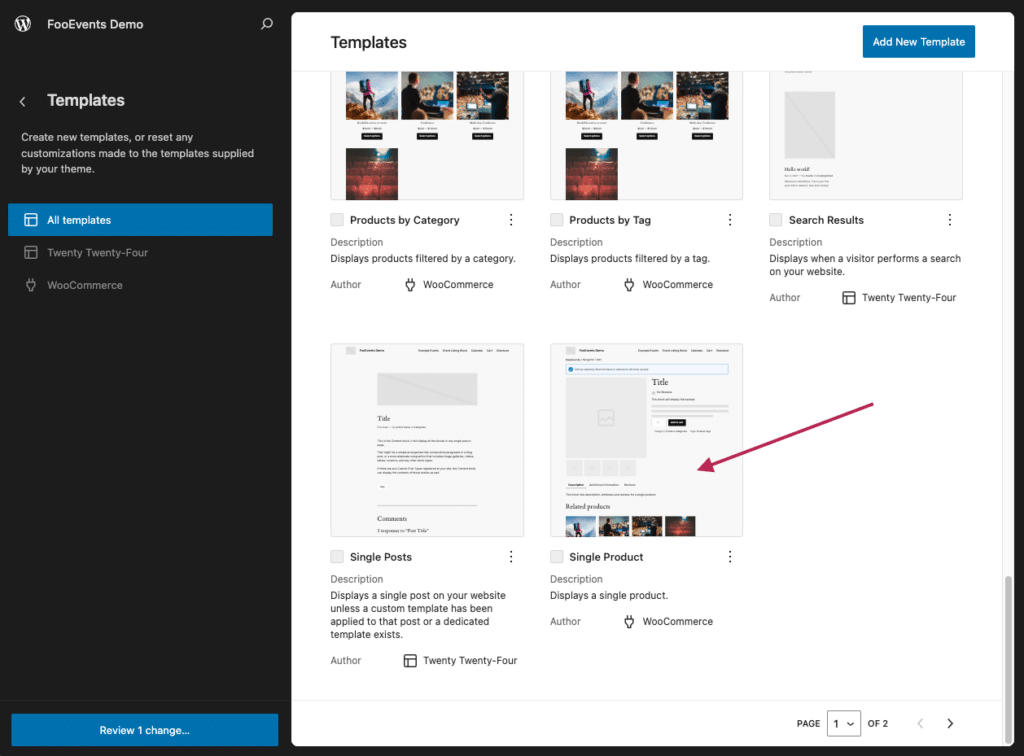
U kunt dan de Enkel product sjabloon met de blokeditor. Wanneer geplaatst op de Enkel product sjabloon, de FooEvents Aanwezigen Lijst Blok luistert automatisch naar de ID van een product en toont alleen deelnemers voor dat specifieke product.
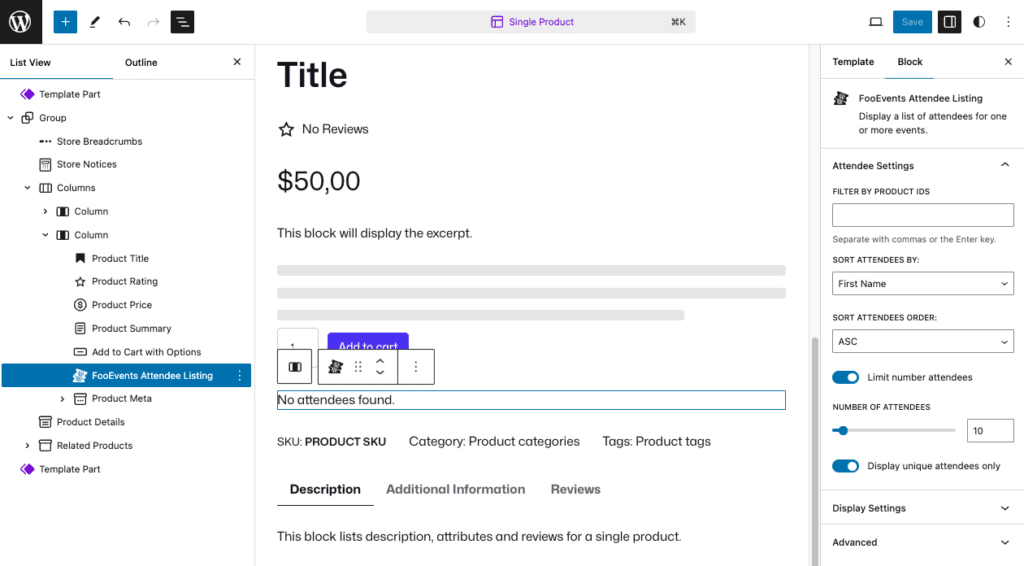
Hier zie je een voorbeeld van een aangepaste productpagina die gebruikmaakt van het FooEvents Aanwezigenblok.